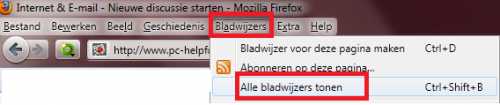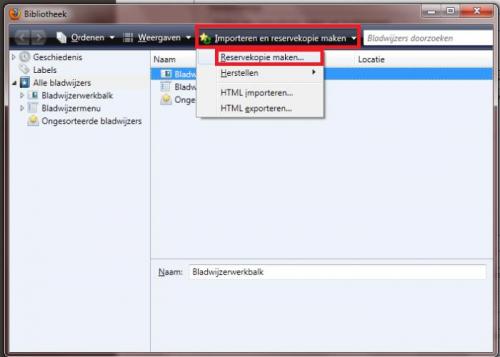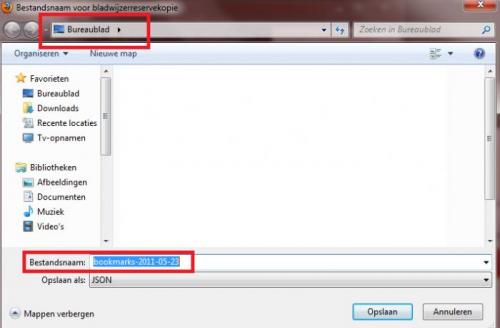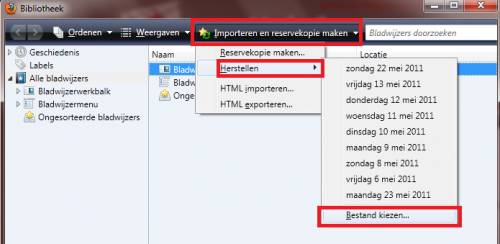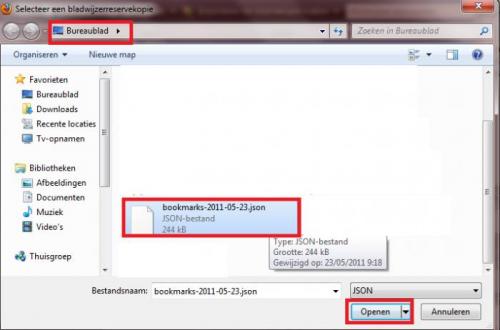-
Items
6.469 -
Registratiedatum
-
Laatst bezocht
Inhoudstype
Profielen
Forums
Store
Alles dat geplaatst werd door Kurtt
-
Hijackthis is een programma dat je computer analyseert op virussen en malware. Je krijgt dan een logje dat door specialisten nagekeken moet worden. (op dit forum is dit kape en kweezie wabbit) Probeer hijackthis eens vanuit veilige modus op te starten (F8 blijven drukken tijdens opstarten). Probeer opnieuw de procedure zoals beschreven door Clarkie in bericht 2.
-

Firefox: een reservekopie maken van je bladwijzers
Kurtt plaatste een topic in Internet & Email, Browsers
Op de volgende manier maak je een reservekopie van je bladwijzers in Firefox: 1. Start Firefox op. 2. Druk op de Alt toets. Je krijgt nu bovenaan een menubalk. 3. Klik op Bladwijzers en kies "Alle bladwijzers tonen" 4. Daarna klik je op Importeren en een reservekopie maken en daarna op Reservekopie maken... 5. Daarna bewaard u het bladwijzerbestand op je bureaublad. U kies bovenaan "Bureaublad" (daar komt het .json bestand terecht) en laat de bestandsnaam ongemoeid onderaan. Druk op OK. Nu heb je het bladwijzerbestand bewaard op je bureaublad. In Firefox wordt een bladwijzerbestand een json-bestand genoemd. In zo'n json-bestand zitten al je bladwijzers. Je kan nu veilig je profiel verwijderen volgens deze (klik erop) methode. Hoe voeg je dit bladwijzerbestand in in Firefox? Heel eenvoudig: 1. Start Firefox op. 2. Druk op de Alt toets. 3. Er verschijnt bovenaan een werkbalk. Klik op het menu Bladwijzers en kies Alle Bladwijzers tonen. 4. Daarna klikt u bovenaan op Importeren en reservekopie maken /Herstellen/ Een bestand kiezen... 5. Nu kies je het .json bestand dat je zonet op je bureaublad hebt bewaard (in het json-bestand zitten al je bladwijzers). Klik op Openen. 6. Nu stelt Firefox de vraag of je de huidige bladwijzers wilt vervangen door de reservekopie. Bevestig en druk op OK. Auteur: Kurt Printscreens: Kurt -
Verwijder Firefox voor die gebruiker via Start/Configuratiescherm/Software (of Start/Configuratiescherm/Programma's/Een programma verwijderen/Mozilla Firefox. Antwoord bevestigend als hij vraagt om persoonlijke gegevens te wissen.Zorg dat je een nieuw profiel hebt. Lees daarvoor DIT even. Post ook eens een hijackthis logje (als administrator uitvoeren!) zodat we malware kunnen uitsluiten. Volg onderstaande procedure: Download HijackThis. Klik bij "HijackThis Downloads" op "Installer". Bestand HijackThis.msi opslaan. Daarna kiezen voor "uitvoeren". Hijackthis wordt nu op je PC geïnstalleerd, een snelkoppeling wordt op je bureaublad geplaatst. Klik op de snelkoppeling om HijackThis te starten Klik ofwel op "Do a systemscan and save a logfile", ofwel eerst op "Scan" en dan op "Savelog". Er opent een kladblokvenster, hou gelijktijdig de CTRL en A-toets ingedrukt, nu is alles geselecteerd. Hou gelijktijdig de CTRL en C-toets ingedrukt, nu is alles gekopieerd. Plak nu het HJT logje in je bericht door CTRL en V-toets. Krijg je een melding ""For some reason your system denied writing to the Host file ....", klik dan gewoon door op de OK-toets. Let op : Windows Vista & 7 gebruikers dienen HijackThis als “administrator” uit te voeren via rechtermuisknop “als administrator uitvoeren". Indien dit via de snelkoppeling niet lukt voer je HijackThis als administrator uit in de volgende map : C:\Program Files\Trend Micro\HiJackThis of C:\Program Files (x86)\Trend Micro\HiJackThis.
-
Waarschijnlijk een virus of malware. Volg onderstaande procedure: Download HijackThis. Klik bij "HijackThis Downloads" op "Installer". Bestand HijackThis.msi opslaan. Daarna kiezen voor "uitvoeren". Hijackthis wordt nu op je PC geïnstalleerd, een snelkoppeling wordt op je bureaublad geplaatst. Klik op de snelkoppeling om HijackThis te starten Klik ofwel op "Do a systemscan and save a logfile", ofwel eerst op "Scan" en dan op "Savelog". Er opent een kladblokvenster, hou gelijktijdig de CTRL en A-toets ingedrukt, nu is alles geselecteerd. Hou gelijktijdig de CTRL en C-toets ingedrukt, nu is alles gekopieerd. Plak nu het HJT logje in je bericht door CTRL en V-toets. Krijg je een melding ""For some reason your system denied writing to the Host file ....", klik dan gewoon door op de OK-toets. Let op : Windows Vista & 7 gebruikers dienen HijackThis als “administrator” uit te voeren via rechtermuisknop “als administrator uitvoeren". Indien dit via de snelkoppeling niet lukt voer je HijackThis als administrator uit in de volgende map : C:\Program Files\Trend Micro\HiJackThis of C:\Program Files (x86)\Trend Micro\HiJackThis.
-
Als je zeker bent dat je vanaf een nieuw profiel werkt in Firefox kan malware de oorzaak zijn van het rare gedrag van Firefox. Volg onderstaande procedure. Volgens mij zijn er ongewenste werkbalken bij jouw in Firefox geinstalleerd, waardoor Firefox crasht. Maar met een nieuw firefox profiel zouden die toch weg moeten zijn...? Dus toch voor alle zekerheid eens een hijackthis logje posten dus.
-
Firefox zit nog maar aan versie 4.0.1, dus als je 4.0.5 gebruikt, dan gebruik je een bèta-versie en dat is nooit aan te raden. Wat je kunt proberen: - Firefox verwijderen inclusief gebruikersinstellingen via Start/Configuratiescherm/Programma's/Een programma verwijderen/Mozilla Firefox. Op een gegeven moment zal gevraagd worden of je de gebruikergegevens wenst te wissen. Zeg dan Ja. - Installeer Firefox 4.0.1 HIER. (en NIET Firefox 4.0.5) - Daarna controleer je of je vanaf een 'propere' firefox account opstart. Om echt zeker te zijn, maak je gewoon een nieuw profiel aan zoals HIER uitgelegd staat.
-
Hoe maak ik een nieuw profiel in Firefox? Opmerking vooraf: Als je een nieuw profiel maakt, ben je ook je bladwijzers kwijt. Maak eerst een kopie van je bladwijzers! Hier lees je hoe je een kopie van je bladwijzers maakt en dit op het bureaublad bewaart. Soms heb je zoveel add ons geïnstalleerd in Firefox, dat Firefox erg traag wordt. Een manier om dit op te lossen is om opnieuw te beginnen vanaf een schone lei. Alle add ons worden dan verwijderd en Firefox wordt "alsof je het pas geinstalleerd zou hebben". Hoe maak je een nieuw en proper profiel aan? 0. Zorg dat er geen enkele website geopend is. Sluit gewoon Firefox af. 1. Op je bureaublad staat normaal gezien een snelkoppeling van Firefox. Rechtsklik op die snelkoppeling van Firefox. 2. Je krijgt nu zoiets als in onderstaande afbeelding. Bij "Doel" plaats je helemaal achteraan -p . Na het laatste aanhalingsteken dat daar al stond, zet je nog een spatie en dan typ dus -p . Zie afbeelding hieronder. Druk op OK om het venster te sluiten. 3. Je komt weer terecht op je bureaublad. Dubbelklik weer op de snelkoppeling van Firefox van daarjuist en je krijgt nu volgend scherm : Hier kan je je bestaande profiel verwijderen, of een nieuwe aanmaken. Klik op Profiel aanmaken... Daarna kan je een naam geven aan het profiel en begin je dus vanaf dat nieuwe profiel. Nu kan je aan dat nieuwe profiel je oude bladwijzers toevoegen waarvan je zonet een kopie op het bureaublad hebt gemaakt. Lees hier het stukje " Hoe voeg je dit bladwijzerbestand in in Firefox? Heel eenvoudig " om te lezen hoe je dat moet doen. Naar onder scrollen in de handleiding! SAMENVATTING: 1. Heb je een snelkoppeling van Firefox op je bureaublad staan? Dat ziet er als volgt uit: Rechtsklik op de snelkoppeling van Firefox en kies Eigenschappen . 2. Bij " Beginnen in " staat er "C:\Program Files (x86)\Mozilla Firefox\firefox.exe" . Ga met de cursor tot het laatste aanhalingsteken en druk op de spatiebalk. Typ dan -p Beginnen in ziet er nu zo uit: " C:\Program Files (x86)\Mozilla Firefox\firefox.exe " -p Na het laatste aanhalingsteken zet je een spatie en dan pas -p. Tussen - en p is geen spatie.
-
Post het logje in het andere topic zodat onze specialist kape het kan analyseren. http://www.pc-helpforum.be/f163/spyware-virus-33769/ Even tussen haakjes: Welke browser gebruikt u: Firefox of Internet Explorer ? Bij Firefox wordt dikwijls achter de schermen een backup gemaakt van je bladwijzers. Die kan je dus terugzetten (je moet wel weten waar je moet kijken om de backups te vinden, dus als je Firefox gebruikt geef dan een seintje!) Bij Internet Explorer weet ik dat niet zo...
-
Het zou me verwonderen dat het terugzetten met systeemherstel ook bladwijzers en favorieten zou verwijderen. Ik heb al menigmaal systeemherstel gebruikt en mijn Firefox bladwijzers blijven steeds behouden (dus zelfde bladwijzers als voor de systeemherstel). Welke browser gebruikt u ? Internet Explorer of Firefox of nog een andere?
-
Dit zijn bestanden die Windows nodig heeft als je een geinstalleerde update of een geinstalleerde service pack wenst te verwijderen (via Configuratiescherm/Software.). Ik zou die bestanden laten staan, anders kan je geen geinstalleerde update meer ongedaan maken. En voor de ruimte moet je het ook niet doen, je hebt hoogstens zo'n 300 MB vrij nadien. Ik raad je aan om die mappen en bestanden dus niet te verwijderen. Eigenlijk mag je die mappen ook niet zien, maar waarschijnlijk heb je "verborgen bestanden tonen" aangevinkt.
-

Overzicht van geïnstalleerde software op datum (en uur)
Kurtt reageerde op Kurtt's topic in Archief Andere software
Ik heb misschien iets gevonden: belarc advisor. Die geeft een overzicht van de software en zet er naast of die software een week, meer dan 3 weken, enz... is gebruikt. Belarc advisor geeft teveel info weer vandaar dat ik hier geen link plaats. -

Overzicht van geïnstalleerde software op datum (en uur)
Kurtt plaatste een topic in Archief Andere software
Bestaat er software dat bijhoudt wat je installeert en op welk uur en op welke dag zodat je een mooi overzicht hebt? Als je dan een backup terugzet van een maand terug, dan weet je via dit programma nog welke programma’s je opnieuw moet installeren. Bestaat er zo software? Systeemherstel van windows, maar houdt die ELK programma bij dat je installeert? -
Probeer deze fix http://filext.com/WinXP_EXE_Fix.reg Download het bestand. Je krijgt een .reg bestand. Dubbelklik erop. Bevestig op de vraag. Herstart de pc. Is het nu opgelost?
-
Wanneer het spel minimaliseert naar de desktop moet je eens Alt Enter tegelijk indrukken en dan zal het spel terug full screen gaan. Hopelijk onthoudt de pc dan de full screen voor de volgende opstart. Wat is de reden dat het spel minimaliseert? Krijg je dan plotseling mail binnen? Gmail Notifier of andere aanduiders van binnengekomen mail kunnen inderdaad dan de focus geven. Ook moet je bij de eigenschappen van de snelkoppeling van het spel, eens op Gemaximaliseerd zetten. Ook in het spel zelf, is daar geen optie om full screen aan te duiden?
-

Kan niet Windows Update uitvoeren + crashes.
Kurtt reageerde op Asdu's topic in Archief Windows Algemeen
De kans is groot dat spyware of virussen de boel ophoudt. Volg onderstaande procedure: Download HijackThis. Klik bij "HijackThis Downloads" op "Installer". Bestand HijackThis.msi opslaan. Daarna kiezen voor "uitvoeren". Hijackthis wordt nu op je PC geïnstalleerd, een snelkoppeling wordt op je bureaublad geplaatst. Klik op de snelkoppeling om HijackThis te starten Klik ofwel op "Do a systemscan and save a logfile", ofwel eerst op "Scan" en dan op "Savelog". Er opent een kladblokvenster, hou gelijktijdig de CTRL en A-toets ingedrukt, nu is alles geselecteerd. Hou gelijktijdig de CTRL en C-toets ingedrukt, nu is alles gekopieerd. Plak nu het HJT logje in je bericht door CTRL en V-toets. Krijg je een melding ""For some reason your system denied writing to the Host file ....", klik dan gewoon door op de OK-toets. Let op : Windows Vista & 7 gebruikers dienen HijackThis als “administrator” uit te voeren via rechtermuisknop “als administrator uitvoeren". Indien dit via de snelkoppeling niet lukt voer je HijackThis als administrator uit in de volgende map : C:\Program Files\Trend Micro\HiJackThis of C:\Program Files (x86)\Trend Micro\HiJackThis. -
Lees bericht 3 en 5. Welke pdf kan je niet afdrukken? Misschien kan de printer het grafisch niet aan? Kan je wel gewoon iets printen in Word bijvoorbeeld? Misschien zijn die pdf's beveiligd tegen afdrukken maar daarvan heb ik nog nooit gehoord.
-
Misschien vindt u hier een gepast programma: How do i read .pat files? - Yahoo! Answers Wat is het PAT bestand? Vanwaar heb je het? In welk programma gebruik je het? Hoe heb je het verkregen? Op die manier kunnen we misschien het programma vinden dat eraan gekoppeld moet worden.
-
Bekijk waar de grootverbruikers zitten via deze programma's. Verwijder ook onnodige software via Start/Configuratiescherm/Programma's/Een programma verwijderen Laat CCleaner los op je computer zoals in bericht 2 werd aanbevolen.
-

(niet het zelfde liedje) computer sloom
Kurtt reageerde op ecence's topic in Archief Windows Algemeen
Hoeveel GB gebruikt de pc momenteel? Ook kan je met deze handleiding de 'veelgebruikers' opsporen. Denk dan aan 'vergeten' documenten, ... of tijdelijke bestanden waarvan je niet meer wist dat ze op de pc stonden. Met CCleaner worden ook tijdelijke bestanden verwijderd, maar ik bedoel met tijdelijke bestanden , bestanden die je hebt uitgepakt ofzo en dat je ze vergeten te verwijderen bent. Kijk ook even bij Start/Configuratiescherm/Software of daar geen zware programma's tussenstaan die eraf mogen. -
Dit logje zal worden nagekeken door onze specialisten. Ik heb een privébericht gestuurd naar onze malware-specialist, kape. Je hebt ook een herstelpunt teruggeplaatst? Openen nu de andere games terug of nog niet?
-

VLC player veranderd kleurenschema in windows basic
Kurtt reageerde op dem1's topic in Archief Multimedia
Je grafische kaart is NVIDIA GeForce 8600 GS. Volgens Google zo'n 4 jaar oud. Wacht op onze hardware specialisten op dit forum, die kunnen je meer vertellen. -
Hoi Cooltwins, maar waarom zegt hij dan dit: @Ghost:Probeer een herstelpunt terug te plaatsen van voor de download en/of installatie van de game. Hier leest u hoe u dat doet. @Ghost: Post ook eens een logje om te zien of er geen virussen op de pc zitten.
-

VLC player veranderd kleurenschema in windows basic
Kurtt reageerde op dem1's topic in Archief Multimedia
Als Windows automatisch het kleurenschema verandert, heeft dit dikwijls te maken met het feit dat Windows te weinig geheugen krijgt of dat de grafische kaart het op dat moment niet aankan. Post eens een speccy logje zodat we kunnen zien welke grafische kaart er in je computer zit:

OVER ONS
PC Helpforum helpt GRATIS computergebruikers sinds juli 2006. Ons team geeft via het forum professioneel antwoord op uw vragen en probeert uw pc problemen zo snel mogelijk op te lossen. Word lid vandaag, plaats je vraag online en het PC Helpforum-team helpt u graag verder!